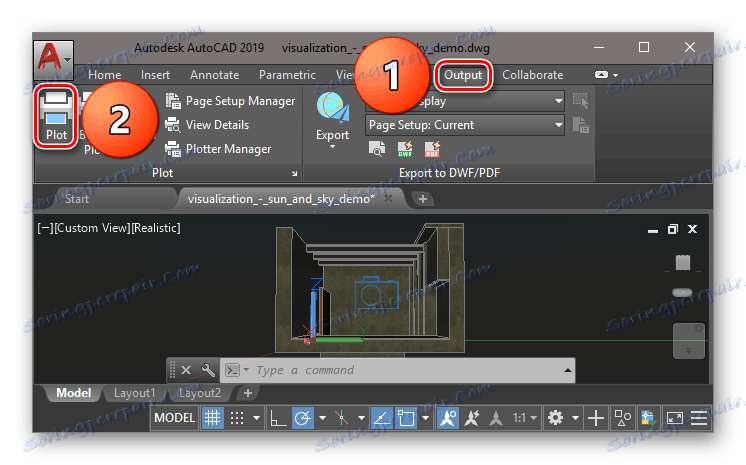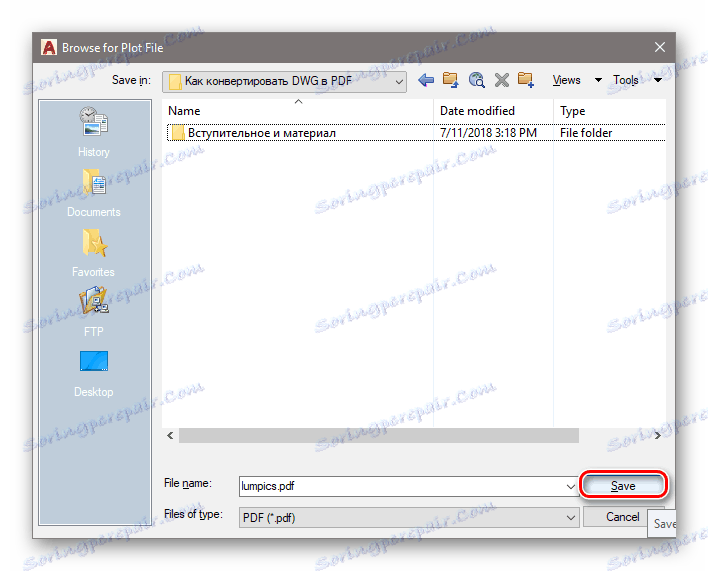چگونه DWG را به PDF تبدیل کنیم
اتوکد 2019 محبوب ترین برنامه برای ایجاد نقاشی است، اما به طور پیش فرض با استفاده از فرمت خود برای ذخیره آنها به عنوان یک سند - DWG. خوشبختانه، AutoCAD دارای توانایی بومی برای تبدیل یک پروژه در هنگام صادرات آن برای ذخیره یا چاپ به PDF است. این مقاله در مورد نحوه انجام این کار بحث خواهد کرد.
محتوا
تبدیل DWG به PDF
برای تبدیل فایل های DVG به PDF، نیازی به استفاده از برنامه های مبدل های شخص ثالث وجود ندارد، از آنجا که اتوکد توانایی انجام این کار را در مرحله آماده سازی فایل برای چاپ (بدون نیاز به چاپ آن وجود دارد، توسعه دهندگان تصمیم به استفاده از عملکرد چاپگر PDF). اما اگر به دلایلی نیاز به استفاده از یک راه حل از تولید کنندگان شخص ثالث داشته باشید، این نیز مشکل نخواهد بود - برنامه های مبدل وجود دارد و دستورالعمل هایی برای کار با یکی از آنها در زیر آمده است.
روش 1: ابزار AutoCAD جاسازی شده
در یک برنامه در حال اجرا با یک پروژه باز DWG که نیاز به تبدیل دارد، شما باید مراحل زیر را انجام دهید:
- در بالای پنجره اصلی، روی نوار با دستورات، آیتم «خروجی» را پیدا کنید. سپس بر روی دکمه با تصویر پرینتر زیر نام "طرح" ("قرعه کشی") کلیک کنید.
![برای چاپ یک فایل در اتوکد به پنجره بروید]()
- در قسمت جدید پنجره «Printer / plotter» ، در مقابل «نام» مورد، شما باید یک چاپگر PDF را انتخاب کنید. این برنامه پنج نوع خود را ارائه می دهد:
- AutoCAD PDF (چاپ با کیفیت بالا) - برای چاپ با کیفیت بالا طراحی شده است.
- PDF AutoCAD (کوچکترین فایل) - فایل های فشرده شده PDF را فراهم می کند که به دلیل آن فضای بسیار کمی بر روی درایو می گیرد.
- PDF AutoCAD (وب و موبایل) - طراحی شده برای مشاهده PDF در شبکه و در دستگاه های تلفن همراه؛
- DWG به PDF مبدل عادی است.
- اکنون فقط بایستی فایل PDF را در جای مناسب روی دیسک ذخیره کرد. در منوی سیستم استاندارد "Explorer" پوشه مورد نظر را باز کرده و روی "ذخیره" کلیک کنید.
![ذخیره فایل PDF در ویندوز اکسپلورر استاندارد]()
یکی از آن ها را انتخاب کنید و روی OK کلیک کنید.
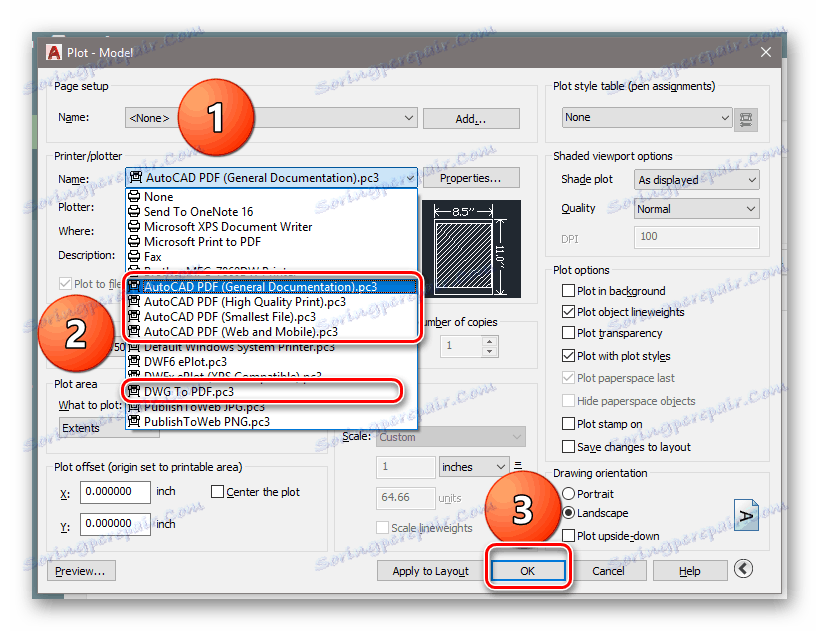
روش 2: Total CAD Converter
این برنامه شامل بسیاری از توابع مفید است که برای افرادی که نیاز به تبدیل یک فایل DWG به فرمت های مختلف دیگر یا چندین اسناد در یک زمان خاص دارند مفید خواهد بود. حالا ما چگونگی استفاده از Total CAD Converter را برای تبدیل DVG به PDF خواهیم گفت.
دانلود آخرین نسخه Total CAD Converter به صورت رایگان
- در منوی اصلی برنامه، فایل را پیدا کرده و با کلیک بر روی دکمه سمت چپ آن را کلیک کنید. بعد از آن دکمه "PDF" را در نوار ابزار بالا کلیک کنید.
- در پنجره جدیدی که باز می شود، روی آیتم «شروع تبدیل» کلیک کنید. در همان محل، بر روی "شروع" کلیک کنید.
- انجام شده است، فایل تبدیل شده است و در همان محل اصلی است.
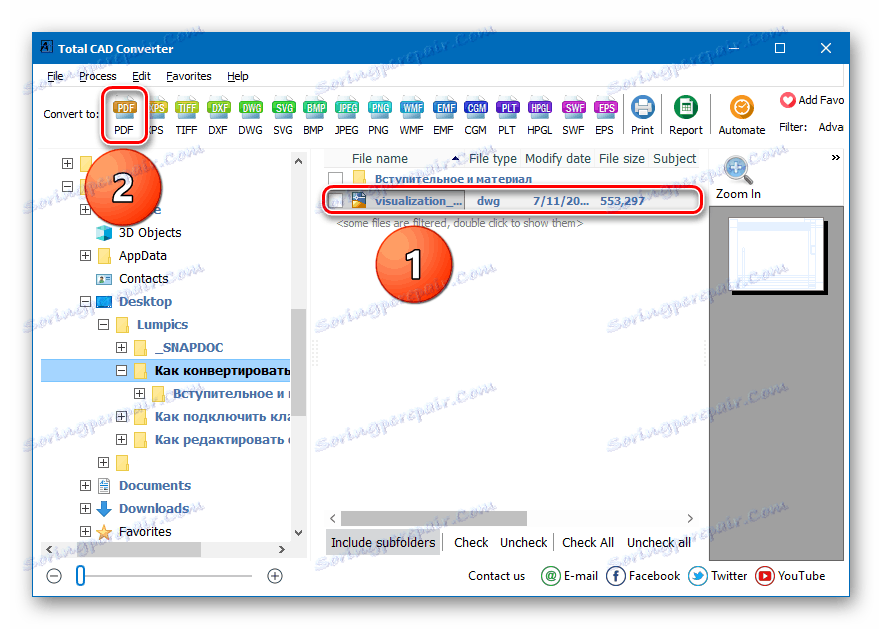
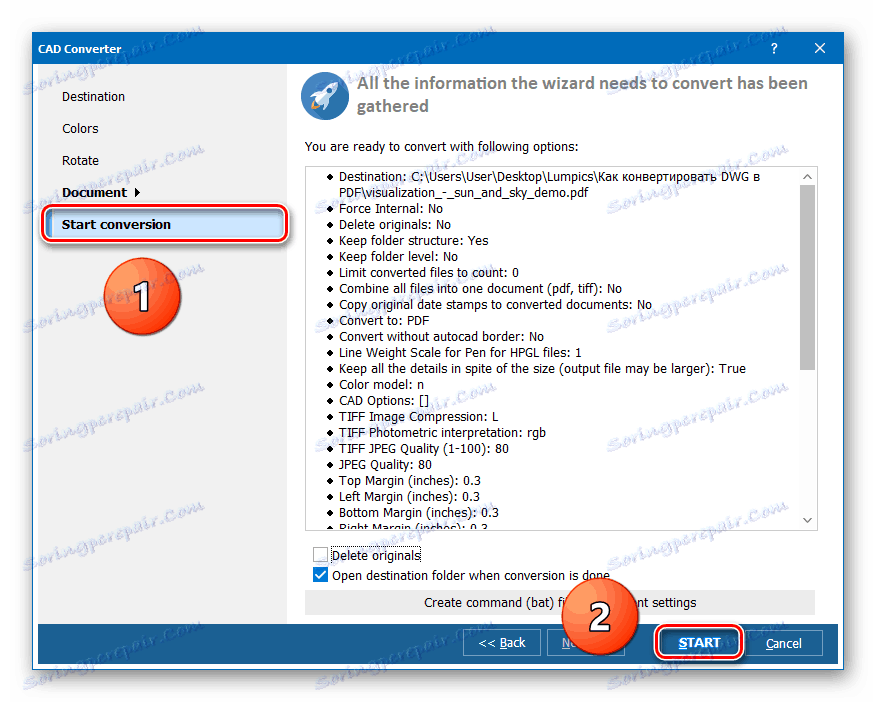
نتیجه گیری
روش تبدیل یک فایل DWG به PDF با استفاده از اتوکد یکی از عملی ترین هاست - فرآیند در برنامه ای است که DVG به صورت پیش فرض ایجاد می شود، ممکن است آن را ویرایش کنید، و غیره. بسیاری از گزینه های تبدیل نیز یک قطعی قطعی از اتوکد هستند. در عین حال، ما همچنین برنامه Total CAD Converter را بررسی کردیم که یک شرکت توسعه دهنده نرم افزار شخص ثالث است که تبدیل فایل را با یک انفجار انجام می دهد. ما امیدواریم که این مقاله در حل مسئله کمک کند.